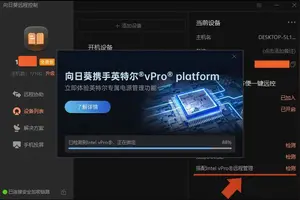1.win10怎么设置开机小键盘锁
工具:win10
步骤:
1. 首先需要打开注册表,win10打开运行有两种比较实用的方法,一个是用快捷键win+R,另一个是鼠标右键开始按钮(如图)
2. 打开“运行”后,键入'regedit'。
3. 打开注册表后,寻找HKEY_USERS
4. 依次选择DEFAULT——Control PanelKeyboard。
5. 在窗口右边寻找,右击,点击修改。
6. 将键值改为80000002即可。
7. 之后重启,就会发现小键盘默认打开。
2.电脑windows10系统怎样设置开机密码
点击Win10系统下方的开始菜单,然后再点击弹出菜单里的“电脑设置”
在电脑设置对话框里点击用户和帐户
点击用户和帐户后,接着在点击登陆选项
点击登录选项后,在右侧这里可以看到设置密码,图片密码,PIN等。这里我们点击设置和更新密码。如果没有设置密码则可以设置密码,有密码就点击密码下方的更改按钮进行设置
在更改密码窗口,输入当前用户的密码,点击下一步。
当前用户密码验证成功,接着输入两次新的密码。两次新密码要一致,新密码更改设置成功后,下次登录就要用新密码了。
点击完成,电脑开机密码设置成功。系统提示下次登录时,用新更改的密码。
3.win10怎样设置开机使用小键盘输入密码
具体步骤1我们首先需要打开注册表,win10打开运行有两种比较实用的方法,一个是用快捷键win+R,另一个是鼠标右键开始按钮(如图)2打开“运行”后,键入'regedit'。
3打开注册表后,寻找HKEY_USERS4依次选择DEFAULT——Control PanelKeyboard5在窗口右边寻找,右击,点击修改。6将键值改为80000002即可。
7之后重启,就会发现小键盘默认打开啦!当然如果你想恢复,按上述步骤把键值更改为0就会回复了哦。
4.Win10系统中开机怎么设置默认开启小键盘锁
1,在Windows 10 任务栏的搜索框中搜索Regedit, 打开注册表编辑器。
2,找到HKEY_USERS\.DEFAULT\Control Panel\Keyboard 选项
3,选择项,左键双击,将其数据由2147483648改成2,再点击确定即可(适用于Windows 7, Windows 8和Windows 10)。
4,重启电脑
下面附上相关数值的含义,你也可以根据需求将其中数据改成其他数值。
数值含义
0关闭全部锁定
1单独开启大写锁定Caps Lock
2单独开启数字锁定Num Lock
3开启大写和数字锁定
4单独开启滚动锁定ScrollLock
5开启大写和滚动锁定
6开启数字和滚动锁定
7开启全部锁定
如果想恢复到原样,只需要将你改成的数字改成2147483648即可。
当然有的电脑还可以通过在BIOS中进行修改(不是所有电脑都支持),开机按F2进入BIOS(不同电脑进入BIOS的方式会不同,详见说明书),在键盘设置或者Boot选项中,找到NumLock Status 相关选项,选择Enabled即可!
5.w10的开机密码怎么设置
WIN10开机密码设置方式如下:
1、打开开始菜单按钮,点击左下角设置按钮。
2、进入Windows设置界面,选择“账户”。
3、进入“账户”界面,选择“登录选项”。
4、选择红框中的设置密码。
5、输入想要设置的密码两次,并设置密码提示。
6、输入完成后点击下一步。
7、等待电脑录入后,点击完成按钮即可完成设置。
8、然后再根据个人需求选择在何等情况下启动开机密码即可生效。
转载请注明出处windows之家 » win10如何设置键盘开机密码
 windows之家
windows之家